Joomla - Formatando Conteúdo
Neste capítulo, estudaremos como format content no site do Joomla.
Formatando Conteúdo
A seguir estão os passos simples para formatar conteúdo em Joomla -
Step 1 - Clique em Article Manager no painel de controle conforme mostrado abaixo.
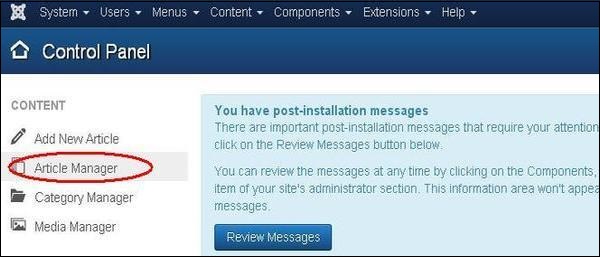
Step 2- Selecione o artigo a ser formatado clicando na caixa de seleção. Em seguida, clique noEdit botão como mostrado abaixo.
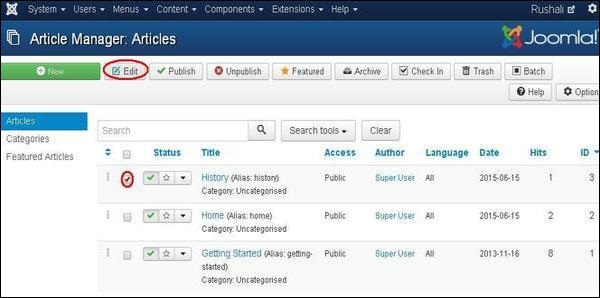
Step 3- A seguir, o artigo é aberto para edição conforme mostrado abaixo. Aqui estamos alinhando o títuloAppleno centro usando o alinhamento central. Da mesma forma, você pode editar o alinhamento da imagem, tamanho da fonte e assim por diante. Você pode estudar sobre o editor em detalhes no capítulo Joomla - Adicionando Conteúdo .
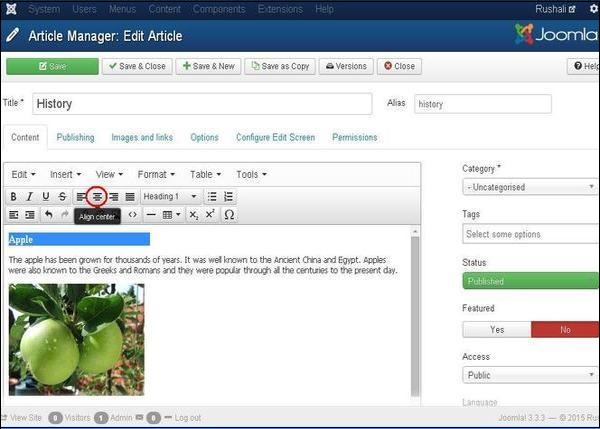
Barra de ferramentas
A seguir estão as opções da barra de ferramentas -
Save - Salva o conteúdo e fica na mesma tela.
Save & Close - Salva o conteúdo e fecha a tela.
Save & New - Salva o conteúdo e abre uma nova página de conteúdo.
Save as Copy - Salva o conteúdo formatado e o copia.
Versions - É usado para selecionar versões da página.
Close - Fecha o artigo sem formatação.